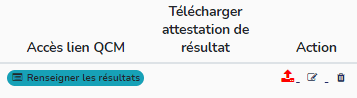Passer le test en version papier
Passer le test en version papier
Il est possible pour l'apprenant de passer le test en format papier.
L'organisme de formation doit télécharger, imprimer le test en format papier et le communiquer à l'apprenant qui passe le test.

il existe 2 méthodes pour que le formateur fasse passer le test en version papier aux apprenants
1ère méthode
L'organisme de formation télécharge, imprime les QCM et attestations vierges et les distribue aux apprenants
2ème méthode
L'organisme de formation créé les nouveaux apprenants sur la plateforme pour ensuite télécharger les QCM et attestations nominatifs* de chaque apprenant
*QCM et attestation mentionnant les nom, prénom et date de session
1ère méthode : télécharger et imprimer les QCM et attestations vierges pour les distribuer aux apprenants
L'organisme de formation ouvre les QCM et attestations vierges au format PDF et les imprime.
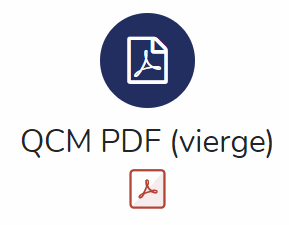
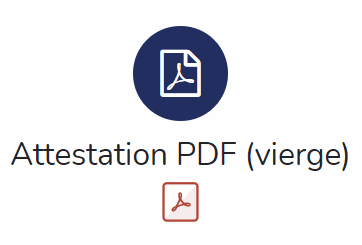
Le formateur distribue les QCM vierges aux apprenants.
Les apprenants écrivent leur nom, prénom et date de session en haut du QCM.
Etapes de la 1ère méthode :
1.Imprimer
L'organisme de formation télécharge, imprime les QCM et attestations vierges à partir de l'onglet "Documents utiles" pour les distribuer aux apprenants
2.Test
L'apprenant répond à la série de 26 questions du test format papier et le communique au formateur
Le formateur inscrit le nombre de bonnes réponses sur le QCM
4.Créer
L'organisme de formation va sur la plateforme et créé les apprenants qui ont passé le test en version papier
(action a effectuer sur la plateforme)
5.Charger
L'organisme de formation scanne l'attestation cosignée et la charge sur la plateforme afin qu’elle soit intégrée et disponible dans "Mes nouveaux apprenant"
(action a effectuer sur la plateforme)
6.Renseigner
L'organisme de formation clique sur le lien "Renseigner les résultats" de chaque apprenant et va sélectionner le nombre de bonnes réponses
Cette action génère un statut "échec ou réussite"
(action a effectuer sur la plateforme)
7.Valider
L'organisme de formation clique sur la flèche "Valider".
L'apprenant devient visible dans "Tous mes apprenants" et dans l'annuaire des intérimaires formés.
(action a effectuer sur la plateforme)
2ème méthode : l'organisme de formation crée les apprenants sur la plateforme et télécharge les QCM et attestations nominatifs* de chaque apprenant
*QCM et attestation mentionnant les nom, prénom et date de session
Dans la liste "Mes nouveaux apprenants", cliquer sur les boutons Télécharger "QCM vierge" et "Attestation vierge" situés sur la ligne de chaque apprenant créé. Les informations de ces documents sont nominatives.
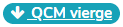 et
et 
Ouvrir les fichiers PDF et les imprimer
Le formateur distribue les QCM nominatifs aux apprenants
Une fois le test terminé, le formateur inscrit le nombre de bonnes réponses sur le QCM papier. Il coche le statut "réussite" ou "échec" sur l'attestation qu'il cosigne avec l'apprenant.
Le formateur remet un exemplaire de l'attestation cosignée à l'apprenant et conserve un exemplaire à charger sur la plateforme.
L'organisme de formation scanne l'attestation cosignée et la charge en cliquant sur l'icone "Charger l'attestation cosignée"
L'organisme de formation entre le nombre de bonnes réponses sur la plateforme en cliquant sur le lien "Renseigner les résultats" Cette action génère un statut "réussite" ou échec"
Une fois l'attestation téléchargée sur la plateforme l'organisme de formation valide l'attestation L’apprenant est déplacé dans la liste "Tous mes apprenants". Le fait de valider l’attestation permet d’intégrer l’attestation cosignée par l’apprenant et l’organisme de formation sur la plateforme. L’attestation signée est visible dans la liste Tous mes apprenants et dans l'Annuaire des intérimaires formés
Etapes de la 2ème méthode :
1.Créer
L'organisme de formation créé les apprenants sur la plateforme
(action a effectuer sur la plateforme)
2.Imprimer
L'organisme de formation télécharge, imprime les QCM et attestations nominatifs de chaque apprenant
(action a effectuer sur la plateforme)
3.Test
L'apprenant répond à la série de 26 questions du test en format papier et le donne au formateur
Le formateur inscrit le nombre de bonnes réponses sur le QCM
5.Charger
L'organisme de formation scanne l'attestation cosignée et la charge sur la plateforme afin qu’elle soit intégrée et disponible dans "Mes nouveaux apprenant"
(action a effectuer sur la plateforme)
6.Renseigner
L'organisme de formation clique sur le lien "Renseigner les résultats" de chaque apprenant et va sélectionner le nombre de bonnes réponses
Cette action génère un statut "échec ou réussite"
(action a effectuer sur la plateforme)
7.Valider
L'organisme de formation clique sur la flèche "Valider".
L'apprenant devient visible dans "Tous mes apprenants" et dans l'annuaire des intérimaires formés.
(action a effectuer sur la plateforme)
Détail de la procédure (1ère et 2ème méthodes)
1. Création d'un nouvel apprenant
Dans le cas de la 1ère méthode, l'organisme de formation télécharge et imprime les QCM et attestations vierges à partir de l'onglet "Documents utiles". Il crée l'apprenant sur la plateforme après avoir fait passer le test à l'apprenant.
Dans le cas de la 2ème méthode, L'organisme de formation crée les apprenants sur la plateforme dans le menu « Mes apprenants », « Créer un apprenant ». Les nom, prénom et date de session des apprenants sont déjà renseignés.
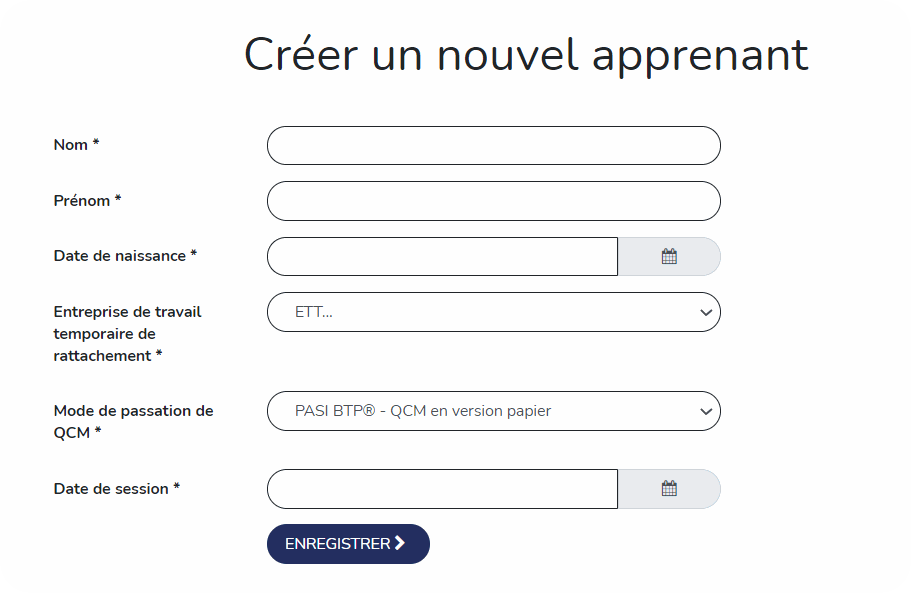
2. Impression
L'organisme de formation télécharge et imprime les QCM et attestations
3. Test version papier
L'apprenant répond à la série de 26 questions du test en format papier et le communique au formateur
Dans le cas de la 1ère méthode, les apprenants inscrivent leur nom, prénom et la date de session
Dans le cas de la 2ème méthode, les nom, prénom et date de session des apprenants sont déjà renseignés
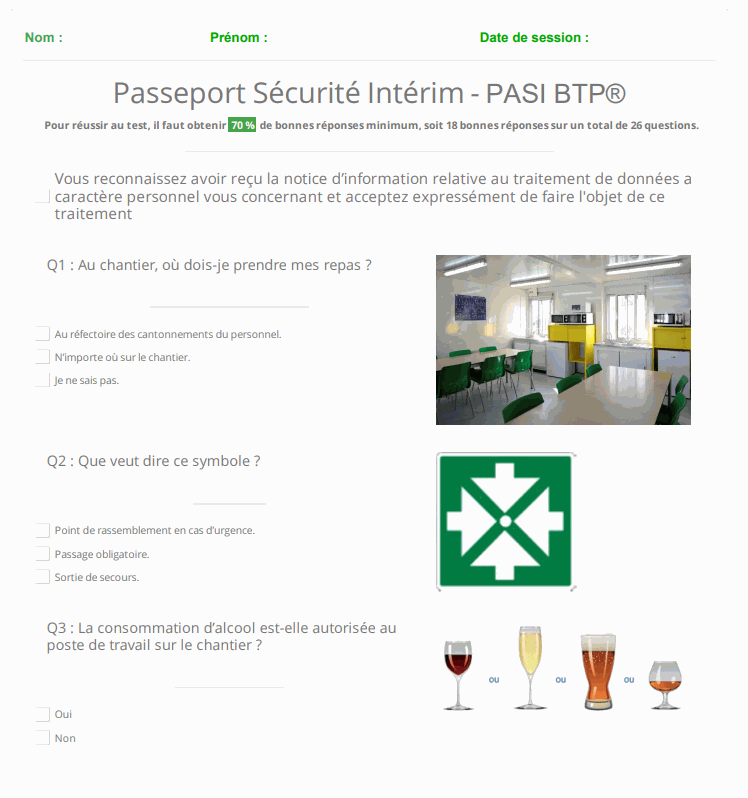
Après avoir fait passer le test à l'apprenant, le formateur inscrit le nombre de bonnes réponses sur le QCM papier.
4. Signer
Le formateur coche le statut "réussite" ou "échec" sur l'attestation. L'apprenant et l'organisme de formation signent l'attestation.
Dans le cas de la 1ère méthode : les informations de l'attestation sont à renseigner
Dans le cas de la 2ème méthode : les informations de l'attestation sont déjà renseignées
Le formateur remet un exemplaire de l'attestation cosignée à l'apprenant et conserve un exemplaire à charger sur la plateforme.
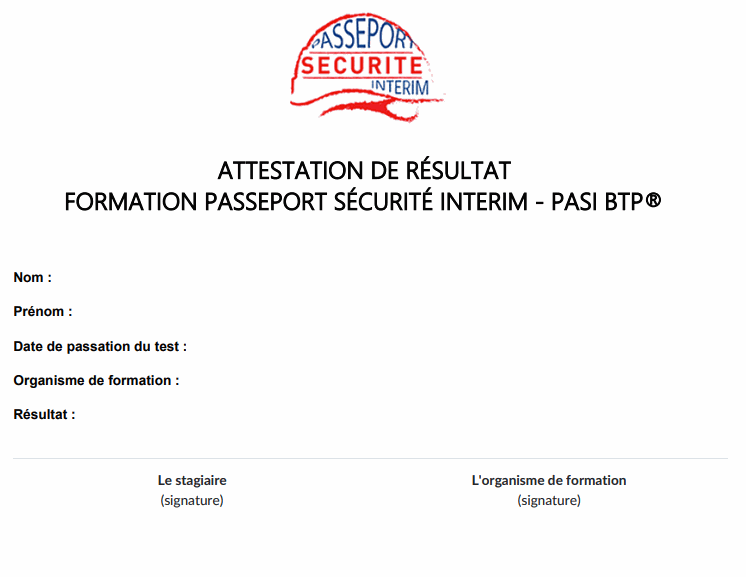
5. Charger l’attestation cosignée
L’organisme de formation charge l’attestation cosignée dans un délai de deux jours ouvrés
à compter de la fin de la session de formation
Cliquer sur le picto afin de charger l'attestation scannée

Attestation signée
Charger l’attestation signée afin qu’elle soit intégrée et mise à jour dans l’annuaire des intérimaires formés et dans la liste des apprenants formés.
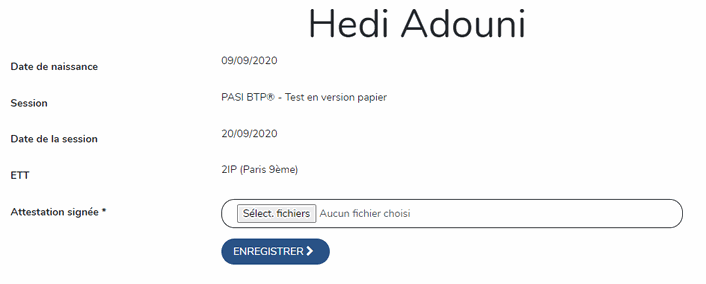
6. Renseigner les résultats
L'organisme de formation clique sur "Renseigner les résultats" dans "Mes nouveaux apprenants" et indique le nombre de bonnes réponses
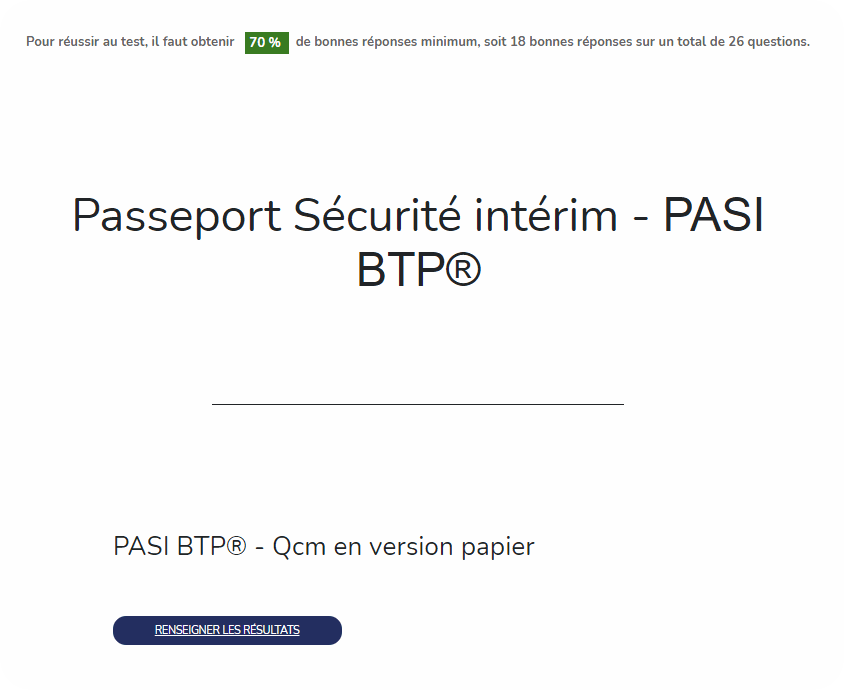
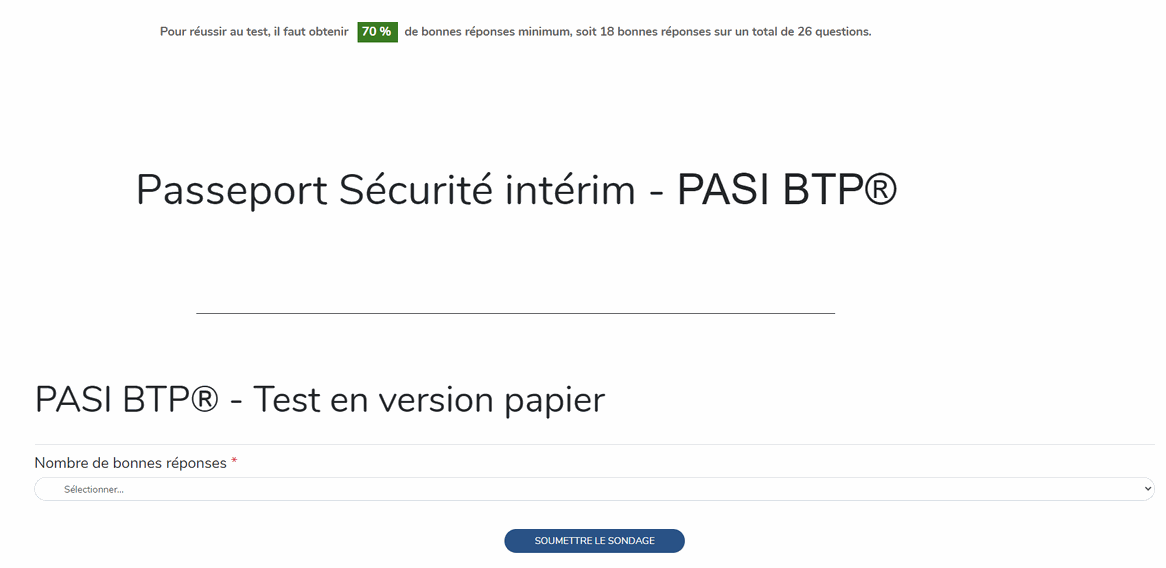
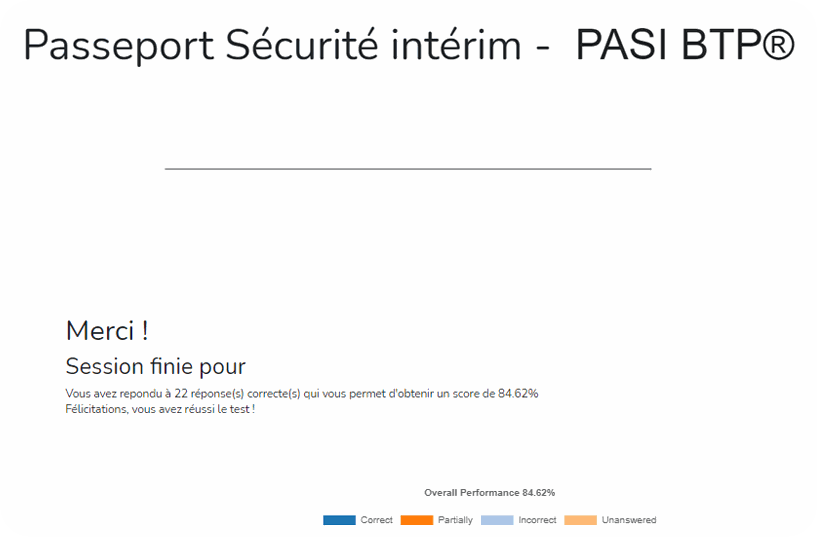
Le résultat renseigné crée un statut "échec" ou "réussite" dans "Mes nouveaux apprenants"
7. Valider
L'organisme de formation valide l'attestation
A compter de cette validation, les informations relatives à l'apprenant sont visibles
dans la liste Tous mes apprenants et dans l'Annuaire des intérimaires formés
La validation permet de rendre accessible l'attestation dans l'annuaire.
Cliquez sur l'icone afin valider l'apprenant

Attestation validée
L'intérimaire est visible dans l'Annuaire des intérimaires formés : en effectuant une recherche sur le nom de l’apprenant, vous avez la possibilité de télécharger son attestation cosignée également présente dans "Tous mes apprenants".
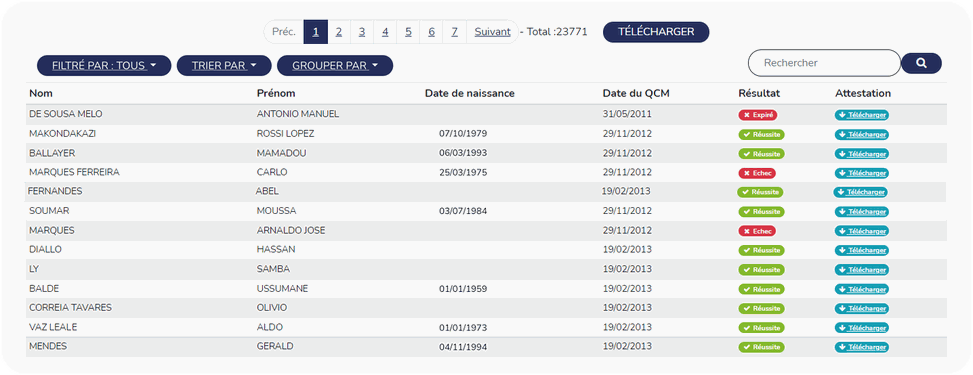
| Vues | |
|---|---|
| 1034 | Total des vues |
| 4 | Vues Membres |
| 1030 | Vues publiques |
Partager le lien
Partager par email
S'il vous plaît S'identifier afin de partager ce webpage par email
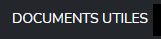 et
et 
 et
et